Все способы:
Mozilla Firefox – активно развивающийся веб-обозреватель, который с каждым обновлением приобретает все новые улучшения. И для того, чтобы пользователи получили новые возможности браузера и улучшенную безопасность, разработчики регулярно выпускают обновления.
Способы обновления Firefox
Каждый пользователь браузера Mozilla Firefox должен обязательно устанавливать новые обновления для данного веб-обозревателя. Связано это не столько с появлением новых возможностей браузера, сколько с тем, что многие вирусы направлены именно на поражение браузеров, а с каждым новым обновлением Firefox разработчики убирают все обнаруженные изъяны в безопасности.
Способ 1: Диалоговое окно «О Firefox»
Простой способ проверить наличие обновлений и узнать текущую версию браузера — через справочное меню в настройках.
- Щелкните по кнопке меню в правом верхнем углу. Из выпадающего списка выберите пункт «Справка».
- В той же области всплывет еще одно меню, в котором вам потребуется щелкнуть по пункту «О Firefox».
- На экране откроется окошко, в котором браузер приступит к поиску новых обновлений. Если они не будут обнаружены, вы увидите сообщение «Установлена последняя версия Firefox».
Если же браузер обнаружит обновления, он немедленно приступит к их установке, после чего вам потребуется выполнить перезапуск Firefox.
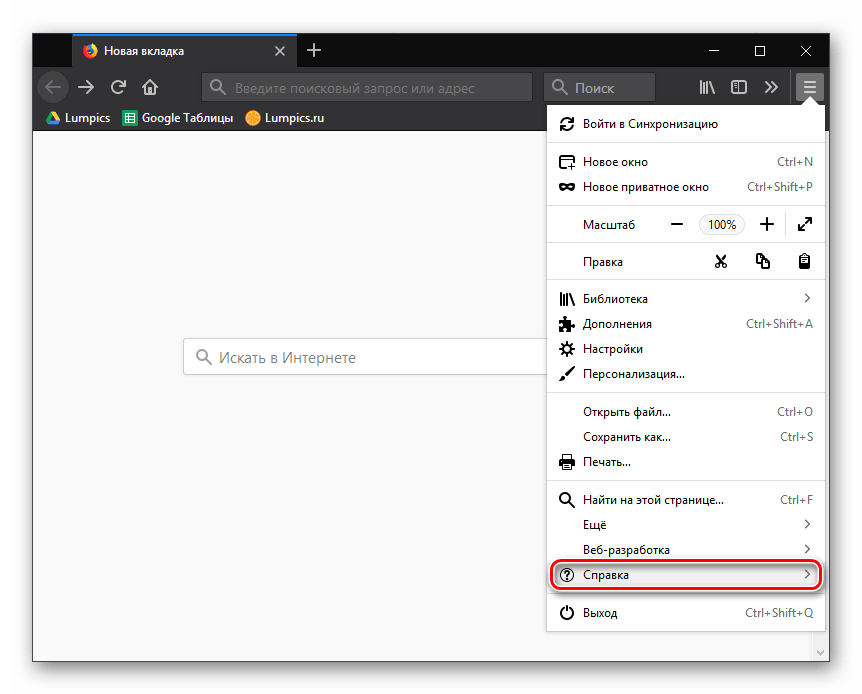
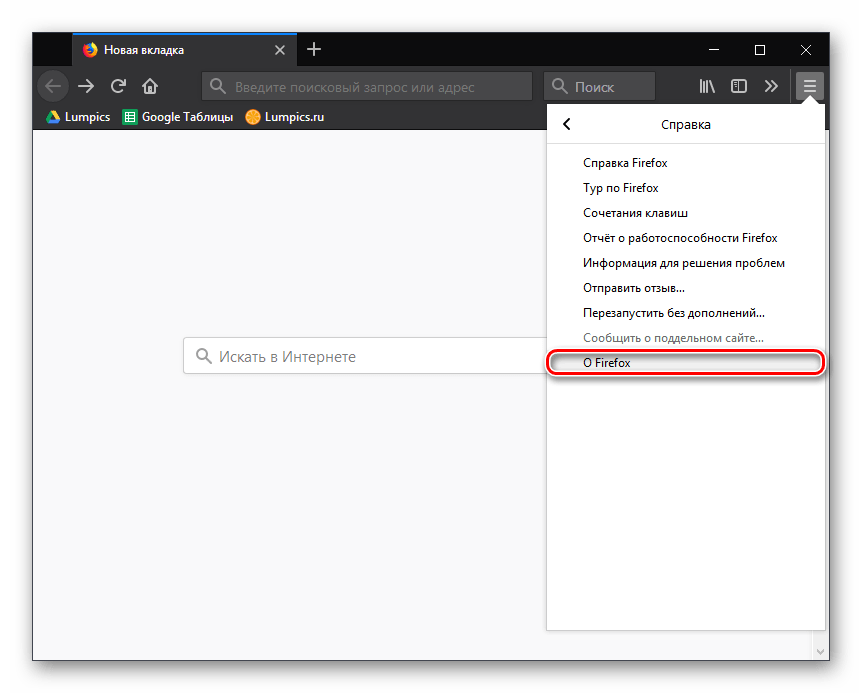
Способ 2: Включение автоматического обновления
Если вам каждый раз приходится выполнять вышеописанную процедуру собственноручно, можно сделать вывод, что в вашем браузере отключена функция автоматического поиска и установки обновлений. Чтобы это проверить, сделайте следующее:
- Щелкните в верхнем правом углу по кнопке меню и в отобразившемся окне перейдите к разделу «Настройки».
- Находясь на вкладке «Основные», прокрутите страницу до раздела «Обновления Firefox». Отметьте точкой пункт «Автоматически устанавливать обновления». Дополнительно можно поставить галочку около пунктов «Использовать фоновую службу для установки обновлений» и «Автоматически обновлять поисковые системы».

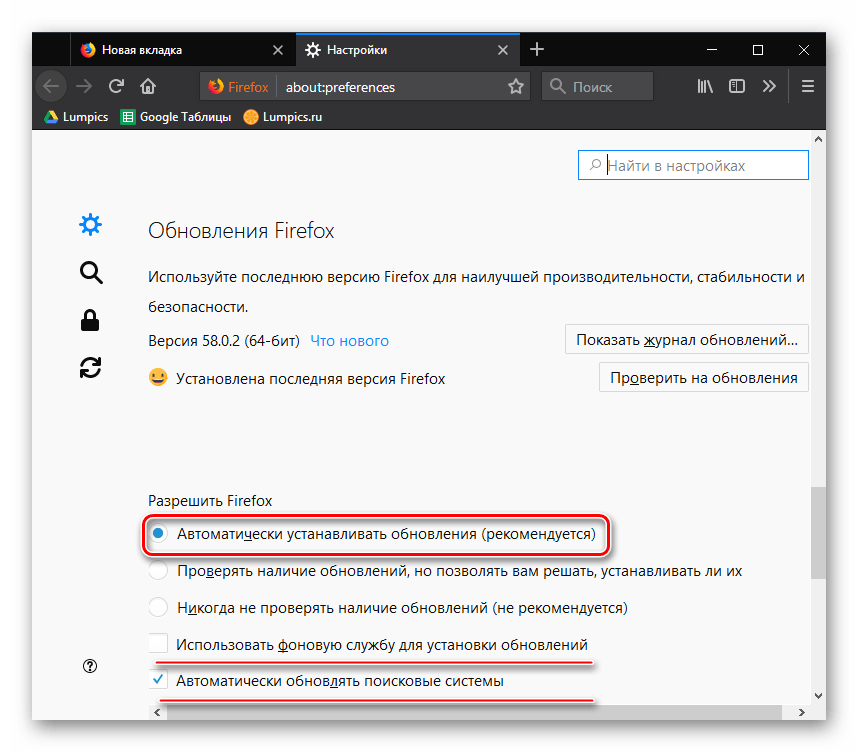
Активировав автоматическую установку обновлений в Mozilla Firefox, вы обеспечите своему браузеру наилучшую производительность, безопасность и функциональность.
 Наша группа в TelegramПолезные советы и помощь
Наша группа в TelegramПолезные советы и помощь
 lumpics.ru
lumpics.ru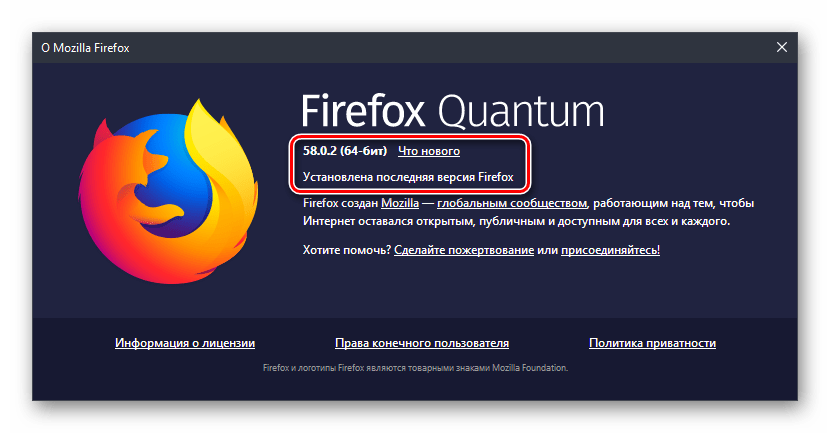




Здравствуйте!
Браузер Mozilla Firefox.
Внезапно перестало работать дополнение AdBlock Ultimate.
Удалил.
Никакое другое не устанавливается, установка прерывается и появляется надпись:
Установка прервана, так как надстройка, по-видимому, повреждена.
Есть ли реальное решение или это запрет на все блокировщики рекламы навсегда?
Здравствуйте, Аноним. Скорее всего, проблема связана с цифровыми подписями расширений. Firefox требует, чтобы все дополнения были подписаны Mozilla, и если произошел сбой в проверке, установка блокируется.
Попробуйте зайти в настройки браузера, отключить и снова включить проверку обновлений для дополнений. Затем очистите кеш и перезапустите Firefox.
Если не поможет, попробуйте установить дополнение в режиме разработчика или загрузить его вручную в формате XPI с официального сайта разработчика. Если ничего не работает, проверьте, нет ли у вас устаревшей версии Firefox — возможно, требуется обновление.
нет звука в мозиле,а в гугле есть
Установить автоматическое обновление находится в дополнительных настройках
06.07.2019 отключили дополнение save from net . Прошу включить и впредь без моего согласия ничего не отключать в в моем браузере расцениваю это как вмешательство в мою личную жизнь, а о своей безопасности я позабочусь сам.
Это не поддержка Mozilla. Мы ничего не включаем и не отключаем, а разработчики браузера Firefox блокируют расширение, исходя из собственных знаний и пониманий безопасности пользователей. Это не считается никаким вмешательством, поскольку вы пользуетесь их продуктом на безвозмездной основе и с определенными условиями лицензионного соглашения, которое вы, скорее всего, не читали. Дождитесь, пока создатели расширения уладят проблемы, и вы снова сможете им воспользоваться.
Благодаря компетентым разработчикам мазилы которые заблокировали самое нужное приложение в моем браузере мне придется найти альтернативу этому браузеру . Хочется надеяться что светлые мозги данных разработчиков предоставят выбор пользователям какие приложения заблокировать а какие оставить в работе.
На самом деле, так поступает не только Mozilla. В Google Webstore и Opera Add-ons также регулярно блокируются разные расширения, и SaveFrom в том числе.
у мен\я нет пункта обновления
Как было ,так и осталось…
Здравствуйте. Уточните, как версия Firefox установлена на вашем компьютере в данный момент? Она не является актуальной?
пропал звук переустановка браузера не помогла.
Здравствуйте. Изучите рекомендации следующих статей:
Нет звука в Mozilla Firefox: причины и способы решения
Решение проблемы с пропавшим звуком в браузере
у меня блокирован WebGL в Firefox. Как включить WebGL в Firefox
А я то постоянно думал почему у моих друзей обновляется мозла а у меня нет. Вроде сам не отключал автообновление, не знаю почему оно было отключено. Это по умолчанию в настройках галочки там нет? Включил автообноление и сразу обновился на несколько месяцев вперед^^